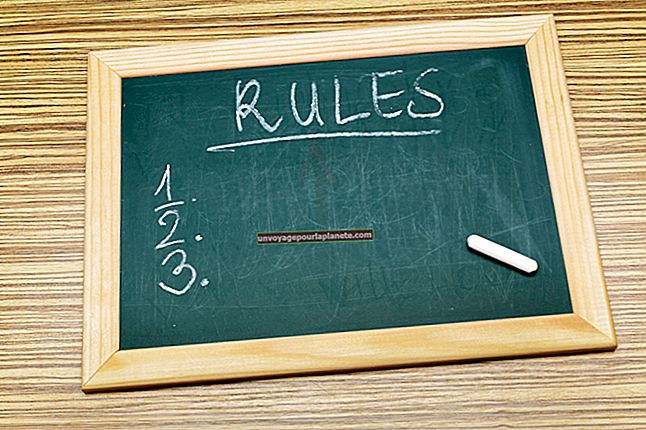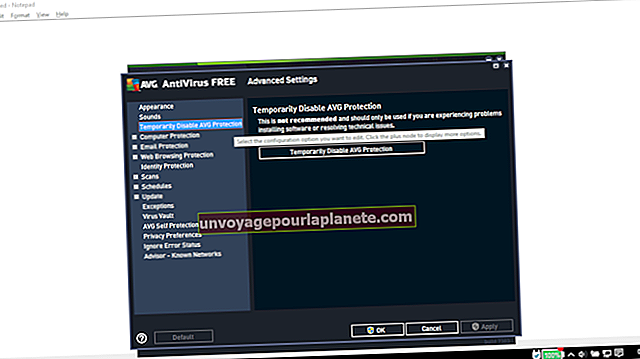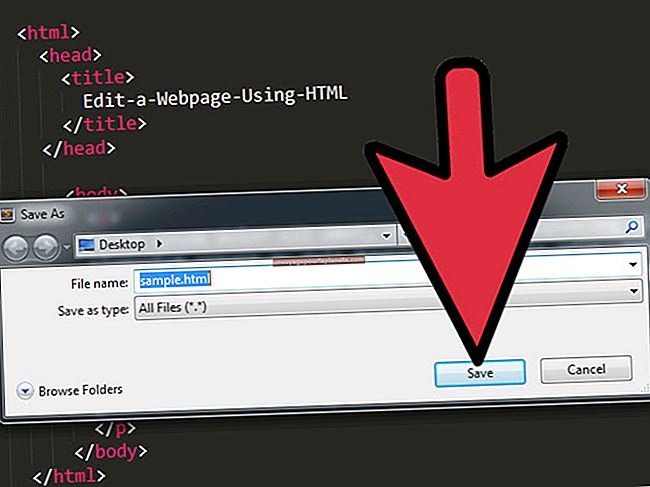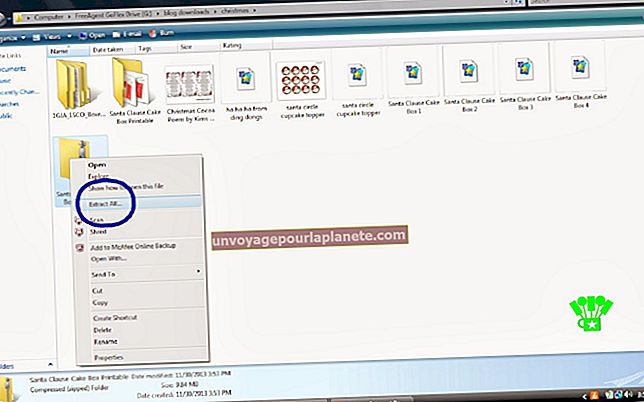Com transferir fotos d'un disc dur del MacBook a un disc dur extern
Un disc dur extern pot ser beneficiós per fer còpies de seguretat de fotos des d’un MacBook. Per a fotògrafs, gestors de màrqueting i tots els altres professionals que tinguin una àmplia biblioteca de fotos empresarials, fer còpies de seguretat dels fitxers no només protegeix el vostre negoci fent duplicats en cas de fallar l’ordinador, sinó que allibereu la memòria del sistema si decidiu suprimir les fotos del vostre el disc dur de l’ordinador.
Exporta des de l'aplicació Fotos
L’aplicació macOS Photos no emmagatzema les fotos com a fitxers gràfics separats, sinó que les guarda en una biblioteca de fotos especial. Per a aquells que gestionen les seves fotos amb l'aplicació Fotos, primer heu de transferir les fotos de l'aplicació Fotos als fitxers.
- Feu clic a Fotografies aplicació per iniciar-la.
- Feu clic a Fotografies per veure totes les imatges de l'aplicació.
- Seleccioneu totes les imatges que vulgueu copiar i manteniu premuda la tecla "ComandamentTecla "(⌘).
- Feu clic a Dossier menú, trieu Exportai feu clic a Exporta elements xxx ..., on xxx és el nombre de fotos que heu seleccionat.
- Trieu el tipus i la qualitat del fitxer d'imatge al quadre de diàleg que apareix.
- Feu clic a Exporta botó. Apareixerà un navegador de fitxers; trieu o creeu una carpeta per contenir aquests fitxers de fotos i feu clic a Exporta de nou per generar els fitxers.
Connecteu la unitat externa
Connecteu el disc dur extern a l'ordinador mitjançant el cable USB i engegueu la unitat. La icona del disc dur extern apareix a l'escriptori.
Veure fitxers a la unitat externa
Feu doble clic a la icona del disc dur extern per veure els fitxers de la unitat.
Utilitzeu l'eina de cerca del cercador
Feu clic a Cercador al Dock per iniciar una nova finestra del Finder i, a continuació, localitzeu les fotos per transferir-les al disc dur extern. Utilitzar el Destac eina de cerca a l'extrem superior dret per cercar fotos si no esteu segur d'on es troben al disc dur intern.
Feu clic al nom del vostre equip a sota Preferits i feu clic a Imatges carpeta per veure imatges i àlbums creats amb aplicacions fotogràfiques. Feu doble clic a la carpeta que conté les fotos per obrir-la.
Seleccioneu les fotos
Navega i selecciona les fotos. Mantén premuda la tecla "Comandament" mentre feu clic a les fotos per seleccionar diversos fitxers no adjacents. Mantén premut el botó Maj mentre feu clic a les fotos per seleccionar diversos fitxers adjacents.
Arrossegueu les fotos a la unitat externa
Arrossegueu els fitxers seleccionats des de les seves ubicacions a la finestra del disc dur extern que heu obert. Quan feu clic i arrossegueu un grup de fitxers seleccionats, el fitxer Cercador les copia totes. Una barra d'estat mostra el progrés de la transferència. Espereu a que finalitzi la transferència.
Organitzeu fotos en una carpeta
Feu clic a Dossier menú a la part superior del fitxer Cercador finestra i seleccioneu Carpeta nova per crear una carpeta per organitzar les fotos. Poseu un nom a la carpeta i arrossegueu-hi les imatges. És possible que vulgueu crear moltes carpetes diferents per organitzar les fotos per contingut i propòsit.
Expulseu el disc dur extern
Tanca tot obert Cercador Windows quan hàgiu acabat i arrossegueu la icona del disc dur extern des de l'escriptori fins al Contenidor d'escombraries al moll. El Contenidor d'escombraries canvia a Expulsar i la icona desapareix de l'escriptori.
Utilització del programari de còpia de seguretat
Els passos anteriors organitzaran i copiaran només les fotos seleccionades al disc dur extern. Per copiar còmodament tots els fitxers, inclosa la vostra biblioteca de fotos, a una unitat externa, utilitzeu el programari de còpia de seguretat d'Apple Time Machine o un programa de tercers com Get Backup Pro, ChronoSync o SuperDuper !. Aquests programes copien automàticament els vostres fitxers segons la data i altres criteris.